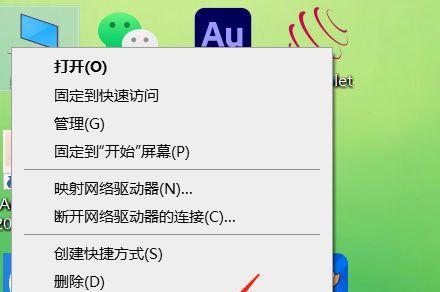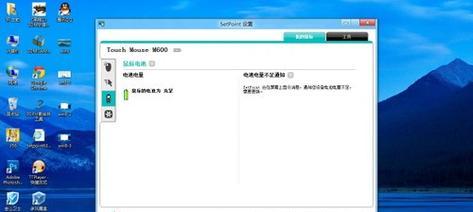无线鼠标作为我们日常生活中不可或缺的电脑配件,让我们的操作更为便捷。然而,当无线鼠标左键时不时失灵时,将会严重影响我们的工作效率和使用体验。本文将从多个角度分析无线鼠标左键失灵的原因,并提供具体的解决方法。
无线鼠标左键失灵的常见原因
驱动程序问题
鼠标驱动程序可能已过时或损坏,这是导致无线鼠标左键失灵的常见原因。驱动程序是硬件与操作系统之间沟通的桥梁,如果驱动出现问题,硬件的性能也会受到影响。
解决方法:
1.访问鼠标制造商的官方网站,下载最新版本的驱动程序。
2.卸载当前鼠标驱动程序,然后重新安装最新版。
3.确保操作系统更新到最新版本,因为新版本的操作系统通常包含最新的硬件驱动支持。
硬件故障
无线鼠标的左键可能由于物理损坏或长期使用磨损导致失灵。
解决方法:
1.检查鼠标左键是否有明显的物理损伤,如按钮卡住或破损。
2.尝试清理鼠标按钮下方的灰尘和污垢,有时候污物会妨碍按钮正常运作。
3.如果鼠标较旧,考虑更换新的无线鼠标。
电池电量不足或连接问题
无线鼠标依赖电池供电,电量不足或连接不稳定也会导致鼠标按键响应不佳。
解决方法:
1.检查鼠标电池电量,如有需要更换新电池。
2.确认无线接收器没有被其他设备干扰或被遮挡,并确保它与电脑的距离适中。
3.重启鼠标和电脑,检查是否为临时的连接故障。
操作系统设置问题
操作系统中可能存在设置错误,导致鼠标左键的功能受到影响。
解决方法:
1.检查鼠标设置,确认左键功能没有被错误配置或禁用。
2.在操作系统的设备管理器中检查鼠标设备是否有异常标志,并尝试重新扫描硬件更改。
3.使用系统自带的故障排除工具,如Windows的疑难解答功能,来检测并修复可能的问题。
软件冲突
有时安装的第三方软件可能与鼠标驱动程序产生冲突,造成无线鼠标左键失灵。
解决方法:
1.尝试在安全模式下启动电脑,如果鼠标在安全模式下正常工作,说明可能是软件冲突。
2.卸载近期安装的软件,尤其是安全软件和硬件驱动程序更新软件。
3.逐个重新安装卸载的软件,确定是哪个软件导致了冲突,并寻找解决方案或备选软件。
无线鼠标左键时不时失灵可能是由多种因素造成的。从检查驱动程序更新、硬件状态,到检查电池电量和操作系统设置,最后分析软件冲突的可能性,每一环节都不应被忽视。通过细致的排查与针对性的解决措施,通常可以恢复无线鼠标的正常使用。如果问题依然无法解决,可能需要联系鼠标制造商的技术支持或考虑更换新的鼠标设备。希望本文能为您提供有价值的帮助,让您的无线鼠标重新焕发活力。